|
根據PCB板上零件封裝絲印設計3D立體PCB板
本文講解的方法,只需要PCB板上零件的2維封裝,不需要尋找下載3D封裝庫。這種方法只適合外形簡單的3D體。特點是省事、方便、快捷。 原理圖信息加載到PCB編輯器,此時零件封裝和網絡加載到了PCB板編輯區。在PCB板編輯器,執行Tools → Manage 3D Bodies for Components on Board命令,彈出如圖10-45所示的Component Body Manager的3D模型管理對話框,可以在該對話框內對PCB板上所有的元器件建立3D模型。這種方法不需要創建3D庫元件,直接在2維的PCB板上為2維的元件添加3D效果。 1、為晶振Y1添加3D效果。 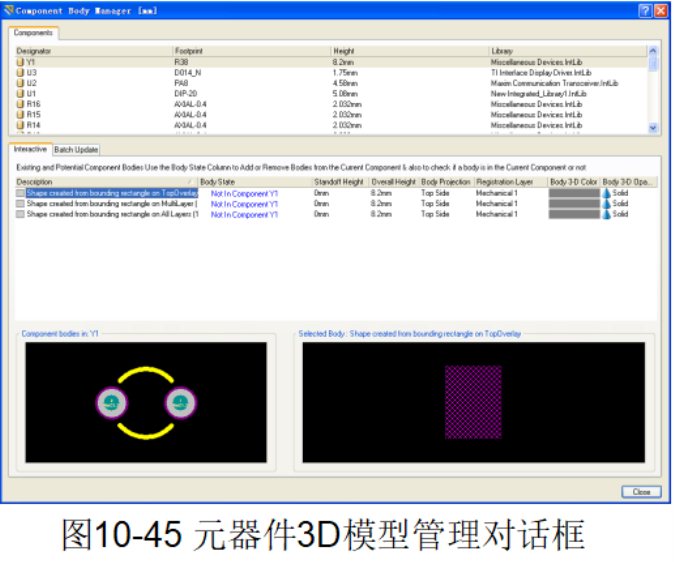
上圖底部左右分布兩個圖,左圖是2維庫元件,有圖是根據pcb 2維庫零件的絲印產生的3D庫元件的矩形輪廓,下一步要把3D庫元件輪廓疊加在2D庫元件之上。 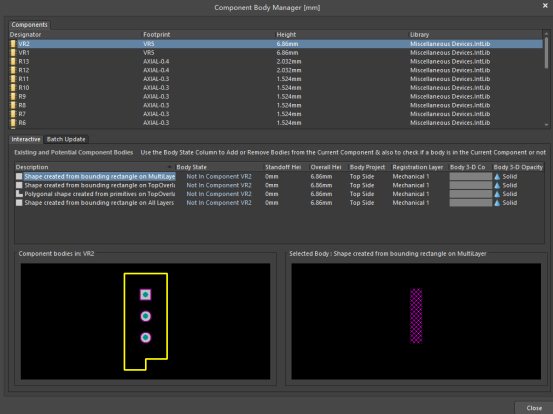
上圖底部左右分布兩個圖,左圖是2維庫元件,有圖是根據pcb 2維庫零件的絲印產生的3D庫元件的矩形輪廓。下一步3D庫元件輪廓要疊加在2D庫元件上。
(1)在圖10-45所示的Components區域(上圖頂部)選擇需要建3D模型的元件如晶體Y1。 (2)在Description列(上圖中部選中的文本)選擇Shape Created from bounding rectangle on All Layers: 根據所有板層上已有的矩形創建3D體形狀。所有層指焊盤,就是根據晶振2個焊盤圍合的面積大小,建立3D體的面積。可見在3D顯示模式下,3D體的面積覆蓋了兩個焊盤在內的區域,這樣導致只能看到3D體,看不到兩個焊盤了。因為焊盤被3D體覆蓋了。 (3)在Body State列,用鼠標左鍵單擊Not In Component Y1,表示把3D模型加到Y1上,點擊后顯示變為:In Component Y1,如果再單擊In Component Y1,表示把剛加的3D模型從Y1上移除掉,在此不進行此操作。 (4)在Standoff Height列,該列表示三維模型底面到電路板的距離稱為架空高度,在此設為0.5mm。 (5)在Overall Height列,該列表示三維模型頂面到電路板的距離,在此設為12.5mm。 (6)Body Projection列,用于設置三維模型投影的層面,在此選Top Side頂層 (7)Registration Layer,用于設置三維模型放置的層面,在此選缺省值Mechanical1機械1層。 (8)Body 3-D Color,用于選擇三維模型的顏色,在此選擇與實物相似的顏色。進行了以上設置的3D模型管理對話框如圖10-46所示。
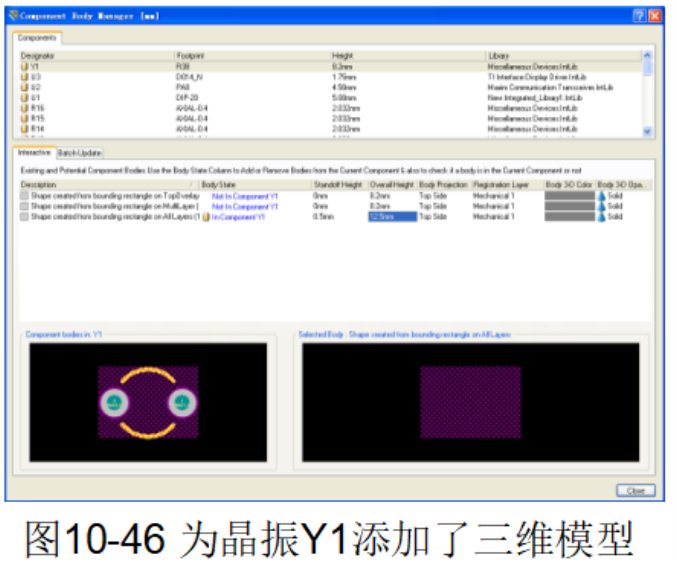
上圖是在2D顯示模式下,上圖底部的左圖,2D庫元件覆蓋了3D外殼,外殼覆蓋了晶振的兩個焊盤,在3D顯示模式下就看不到兩個焊盤了。3D體放置在機械1層,因此是紫色的。
2、.建立電阻R1-R16的三維模型 (1)在圖10-45所示的Components區域選擇需要建3D模型的器件R1。 (2)在Description列選擇Polygonal Shape Created from primitives on TopOverlay: 從頂層絲印層圖元創建多邊形3D體。由于電阻的絲印層在兩個焊盤的之間,絲印面積小于焊盤的位置,因此,電阻的3D體外形,不會遮擋住兩個焊盤。也就是在3D顯示模式下,可以明顯的看到電阻的兩個焊盤。 (3)在Body State列,用鼠標左鍵單擊Not In Component R1。 (4)在Standoff Height列,架空高度設為1mm。 (5)在Overall Height列,電阻頂部高度設為3.2mm。 (6)Body Projection列,用于設置三維模型投影的層面,在此選Top Side頂層 (7)Registration Layer,用于設置三維模型放置的層面,在此選缺省值Mechanical1。只能放置在機械1層。 (8)Body 3-D Color,用于選擇三維模型的顏色,在此選擇與實物相似的顏色。 R2與R16的設置與R1相同。
3.建立C1-C2的三維模型 方法同“2”,僅僅以下3處不同: (1)在Standoff Height列,設為1mm。 (2)在Overall Height列,設為4mm。 (3)Body 3-D Color,用于選擇三維模型的顏色,在此選擇與實物相似的顏色。
4. 建立C3、C4的三維模型 方法同“2”,僅僅以下3處不同: (1)在Standoff Height列,設為0.5mm。 (2)在Overall Height列,設為12.7mm。 (3)Body 3-D Color,用于選擇三維模型的顏色,在此選擇與實物相似的顏色。
5.建立J1、J2的三維模型 方法同“2”,僅僅以下3處不同: (1)在Standoff Height列,設為0mm。 (2)在Overall Height列,設為8mm。 (3)Body 3-D Color,用于選擇三維模型的顏色,在此選擇與實物相似的顏色。 為數碼管顯示電路PCB板的所有元器件添加三維模型后的PCB板如圖10-47所示。

在主菜單執行View → Flip Board命令,可以把PCB板從一面翻轉到另一面,也就是翻轉1800,如圖10-48所示。 
10.7 原理圖信息與PCB板信息的一致性
如果數碼管顯示電路PCB板上元器件的三維模型比較接近真實的元器件的尺寸,就可觀察用戶設計的PCB板是否合理適用。如果不合理,可以修改PCB板,直到滿足設計要求為止,否則等生產廠家把PCB板制作好以后才發現錯誤,就會造成浪費。 如果在PCB板上發現某個元件的封裝不對,可以在PCB板上修改該元件的封裝,或把該元件的封裝換成另一個合適的封裝,這就造成原理圖信息與PCB板上的信息不一致。為了把PCB板上更改的信息反饋回原理圖,在PCB編輯器執行Design→Update Schematics in 數碼管顯示電路.PrjPCB命令,就可把PCB的信息更新到原理圖內。 如果在原理圖上發生了改變,要把原理圖的信息更新到PCB內,在原理圖編輯環境下執行Design→UpdateDocument 數碼管顯示電路.PcbDoc命令,就可把原理圖的信息更新到PCB圖內。 這樣就可保證原理圖信息與PCB板上的信息一致,原理圖與PCB圖之間是可以雙向同步更新的。 要檢查原理圖與PCB板之間的信息是否一致,可以執行以下操作: (1)打開原理圖與PCB圖,執行Project→ Show Differences命令,彈出Choose Documents to Compare對話框如圖10-49所示,選擇一個要比較的PCB板,按OK按鈕。 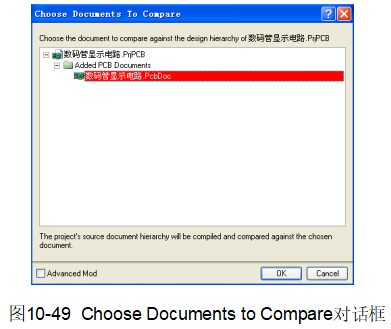
(2)彈出原理圖與PCB圖之間差異的對話框如圖10-50所示,從圖中看出除了Room以外,原理圖與PCB圖之間沒有差異。 可以按Report Differences按鈕查看報告,也可以按Explore Differences按鈕探究報告,在該報告上選擇目標,就可以找到原理圖與PCB板之間的差異。 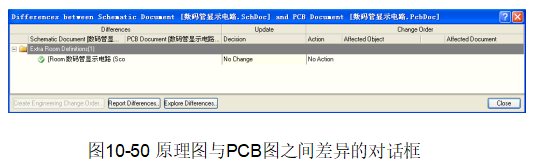
完整的Word格式文檔51黑下載地址:
 根據零件封裝絲印設計3D立體PCB板不用下載3D封裝庫.docx
(398.64 KB, 下載次數: 45)
根據零件封裝絲印設計3D立體PCB板不用下載3D封裝庫.docx
(398.64 KB, 下載次數: 45)
2018-10-18 21:59 上傳
點擊文件名下載附件
下載積分: 黑幣 -5
|